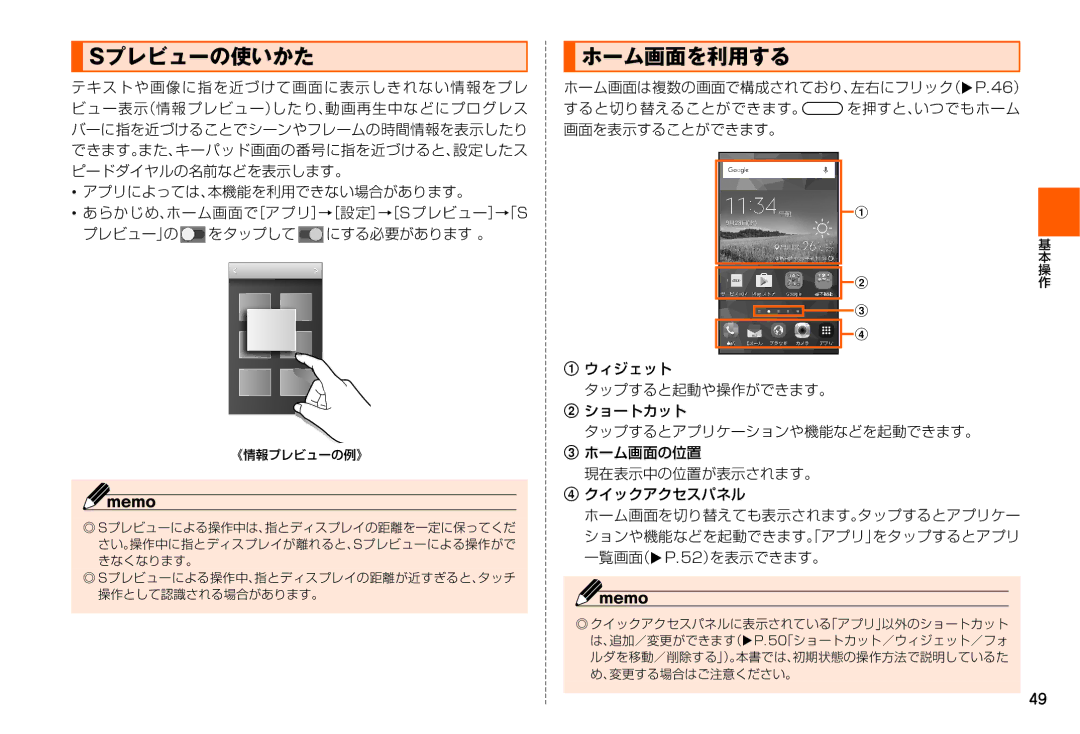Sプレビューの使いかた
Sプレビューの使いかた
テキストや画像に指を近づけて画面に表示しきれない情報をプレ ビュー表示(情報プレビュー)したり、動画再生中などにプログレス バーに指を近づけることでシーンやフレームの時間情報を表示したり できます。また、キーパッド画面の番号に指を近づけると、設定したス ピードダイヤルの名前などを表示します。
•アプリによっては、本機能を利用できない場合があります。
•あらかじめ、ホーム画面で[アプリ]→[設定]→[Sプレビュー]→「S プレビュー」の ![]() をタップして
をタップして ![]() にする必要があります 。
にする必要があります 。
《情報プレビューの例》
◎Sプレビューによる操作中は、指とディスプレイの距離を一定に保ってくだ さい。操作中に指とディスプレイが離れると、Sプレビューによる操作がで きなくなります。
◎Sプレビューによる操作中、指とディスプレイの距離が近すぎると、タッチ 操作として認識される場合があります。
 ホーム画面を利用する
ホーム画面を利用する
ホーム画面は複数の画面で構成されており、左右にフリック(XP.46) すると切り替えることができます。yを押すと、いつでもホーム 画面を表示することができます。
a
基
本
操
b作
c ![]() d
d
aウィジェット
タップすると起動や操作ができます。
bショートカット
タップするとアプリケーションや機能などを起動できます。
cホーム画面の位置
現在表示中の位置が表示されます。
dクイックアクセスパネル
ホーム画面を切り替えても表示されます。タップするとアプリケー ションや機能などを起動できます。「アプリ」をタップするとアプリ 一覧画面(XP.52)を表示できます。
◎クイックアクセスパネルに表示されている「アプリ」以外のショートカット は、追加/変更ができます(XP.50「ショートカット/ウィジェット/フォ ルダを移動/削除する」)。本書では、初期状態の操作方法で説明しているた め、変更する場合はご注意ください。
49